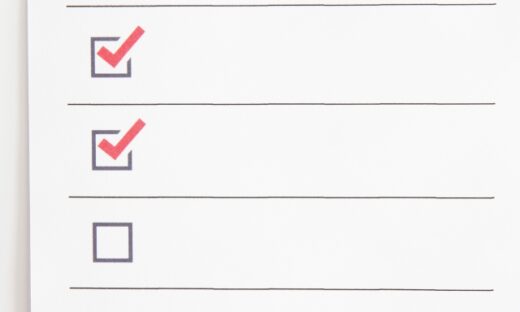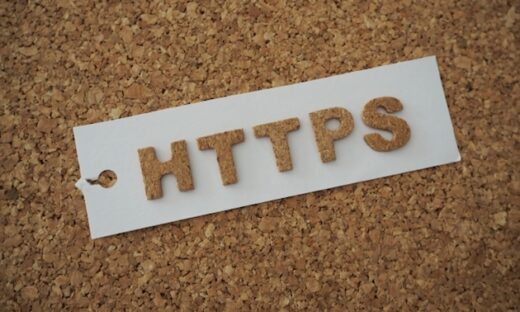おすすめ!「tenpu」 広告表示が無いファイル転送サービス
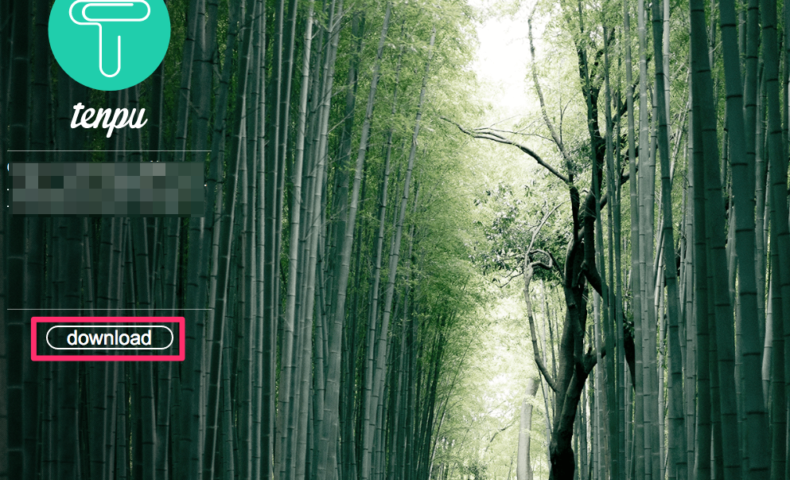
ホームページの制作やホームページの活用が進むにつれて、大量の写真データやPDFファイルなどをお互いにやりとりする機会が増えます。これらのデータは、メールに添付して送信できないほど大容量になりがちです。
そんな時に便利なサービスが「ファイル転送サービス」です。「ファイル転送」「大容量ファイル 送信」といったキーワードで検索してもらうと、無料・有料問わず、様々なサービスがあることが分かります。
今回は、ファイル転送サービスの中でも、無料でも広告表示がない、シンプルで使いやすいファイル転送サービス「tenpu」をご紹介します。当社に大容量のファイルを送りたい場合はもちろん、毎日の業務でもぜひご利用ください。
「tenpu」の使い方はとても簡単です。
①tenpuのホームページにアクセスして「無料ではじめる」をクリック
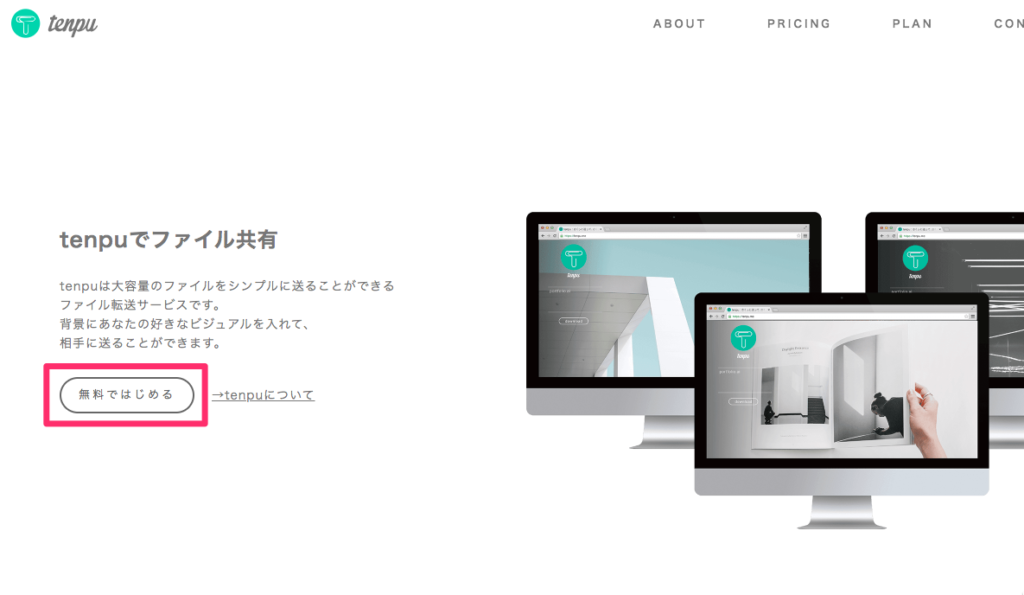
まずは、「tenpu」のホームページにアクセスして「無料ではじめる」をクリック。
②「select file」をクリック
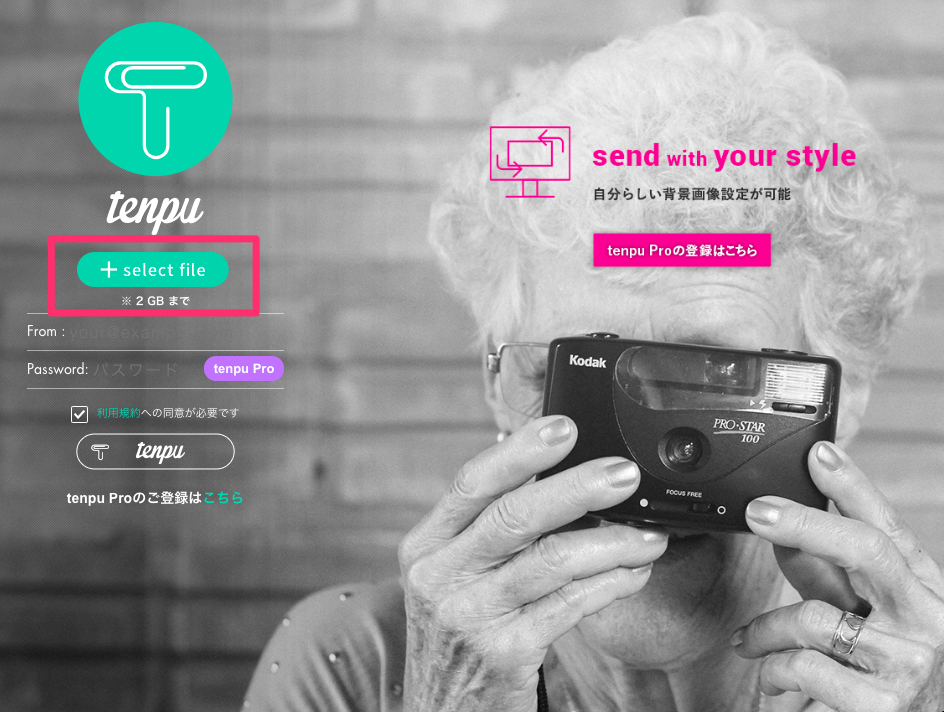
画面左上の「select file」をクリックしてください。
③送りたいファイルをパソコンから選択
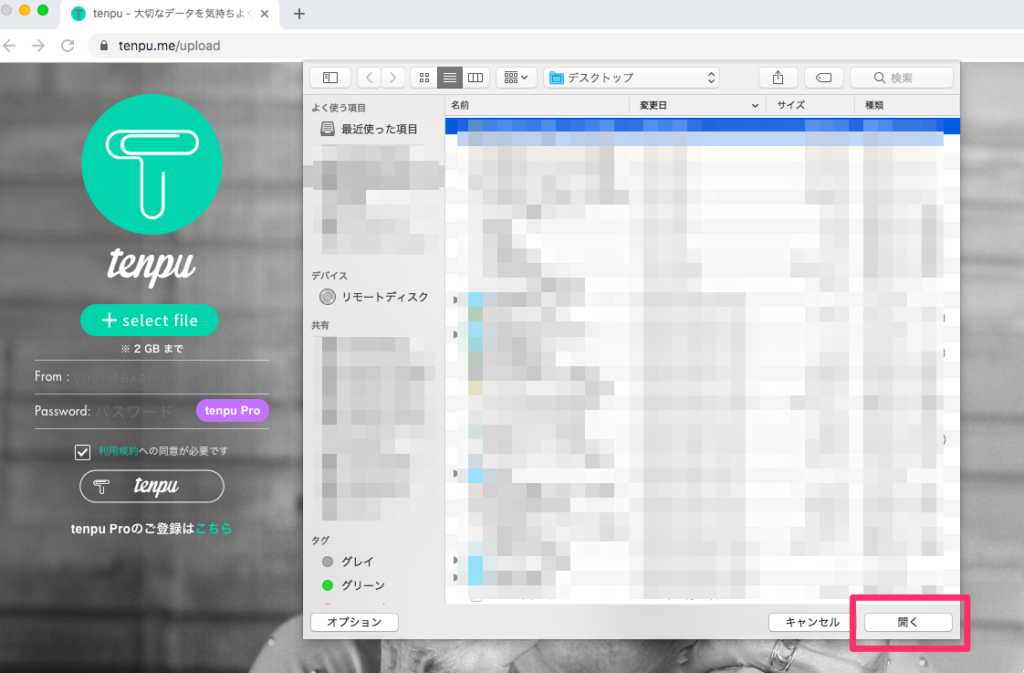
「select file」をクリックすると、どのファイルを送信したいのか選択する画面が表示されるので、送信したいファイルを選択して「開く」をクリック。
④メールアドレスを入力、規約の同意にチェック
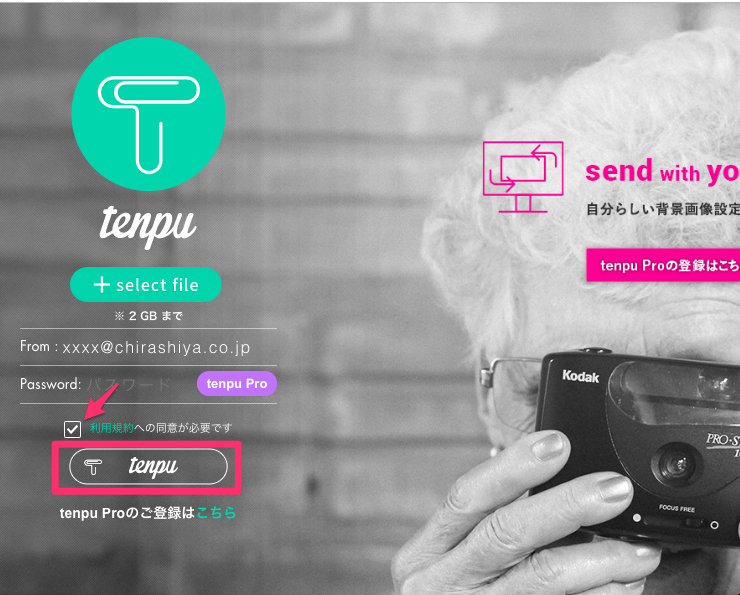

ファイルのアップロードが完了すると元の画面に戻りるので、From の箇所にあなたのメールアドレスを入力してください。入力後は、その下に「利用規約への同意」にチェックを入れて、「tenpu」のロゴボタンをクリックしてください。
⑤アップロードは数秒で完了。表示されたダウンロード用のURLをコピー
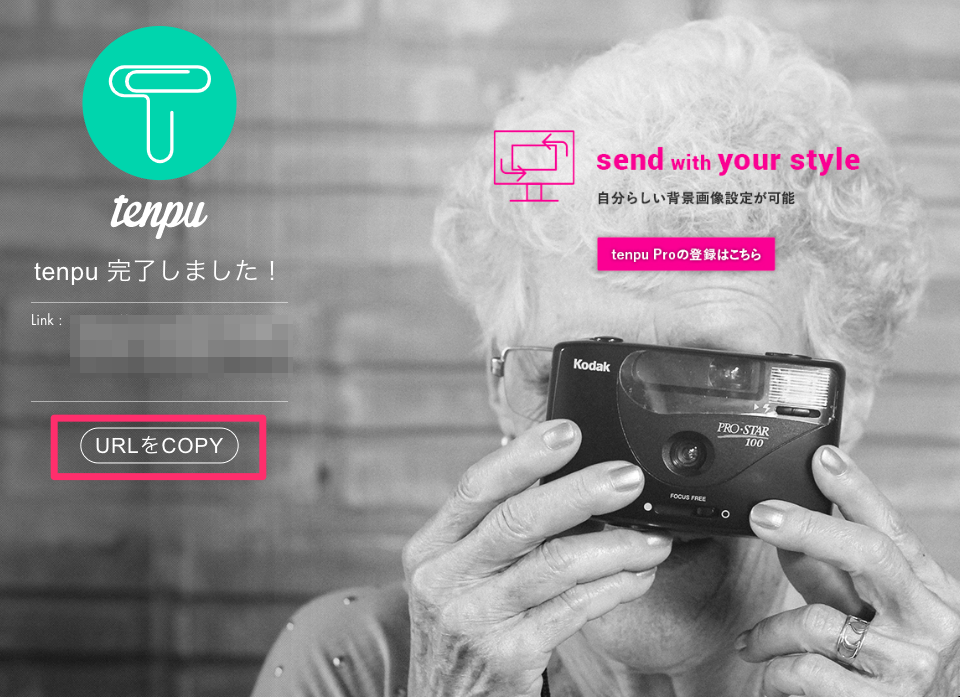

送信ファイルの容量にもよりますが、数秒でアップロードが完了します。完了後は、ダウンロード用のURL(専用アドレス)が表示されますので、忘れずにコピーします。「URLをCOPY」をクリックすると簡単にコピーすることができます。
⑥コピーしたダウンロード用のURLをメール等で送りたい人へ共有
下の画像のように、コピーしたダウンロード用のURLをメール等でファイルを送りたい人へ案内します。あなたの作業はこれで完了です。


⑦ダウンロード用のURLにアクセスして、ファイルをダウンロード(受け取る方はこの作業のみ)
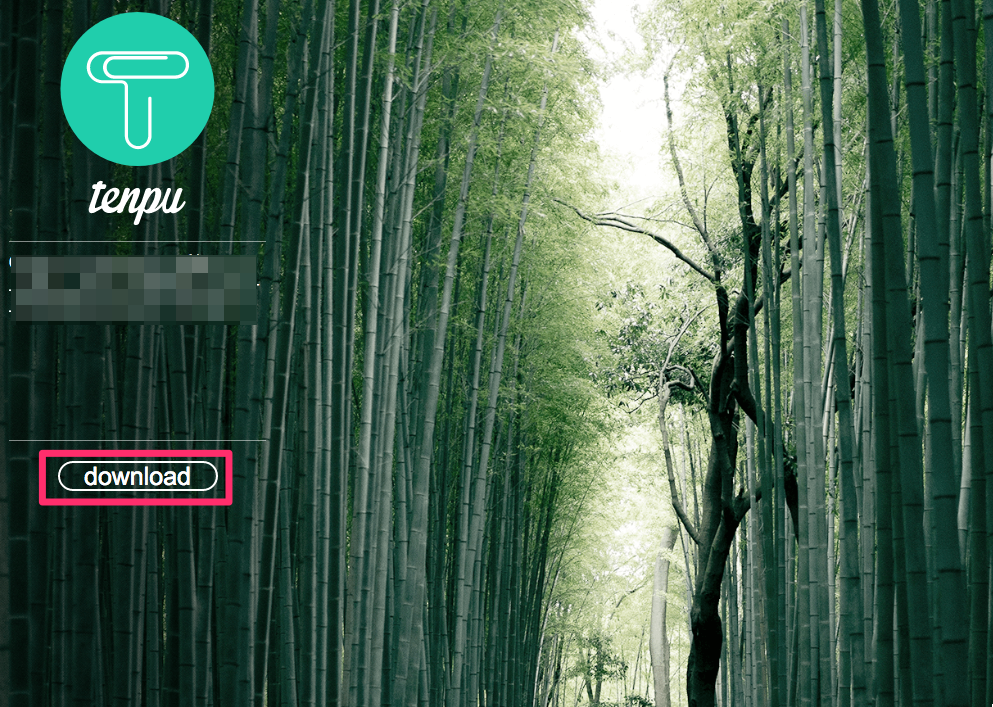

メール等で案内をいただいた方は、そこに記載されているダウンロード用のURLにアクセスします。画面上の「download」ボタンをクリックして送られてきたファイルを保存してください。
これで、ファイルの受け取りは完了です。
入力したメールアドレスには確認メールが送信されます
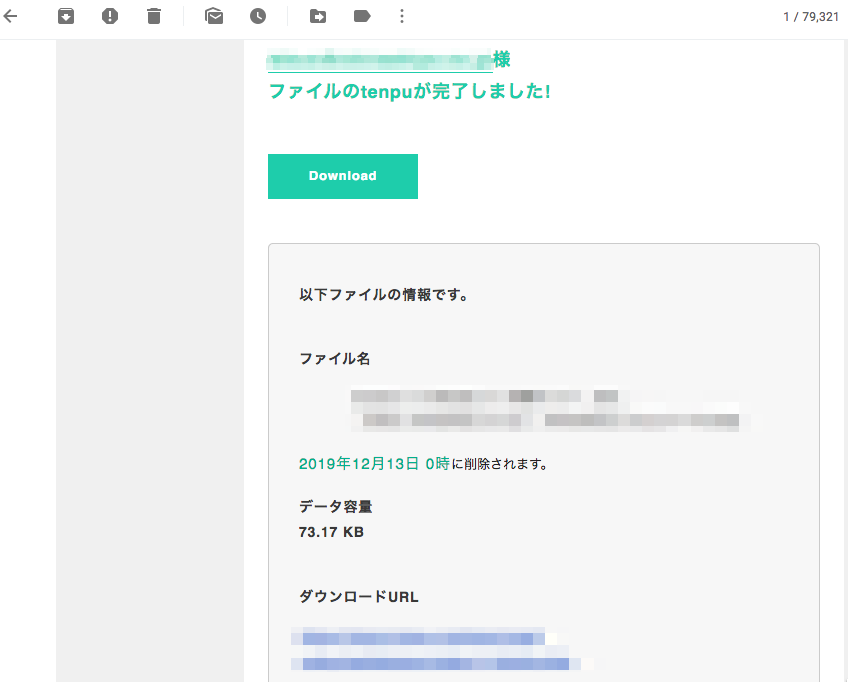

入力したメールアドレス宛に「tenpu」から確認のメールが到着します。メールには送ったファイルの削除日時などが記載されています。(無料プランの場合、7日間で削除されます)
「tenpu」は広告表示がなく、画面もシンプルで使いやすい。
何よりも色々な写真を楽しみながら操作できます。
「tenpu」は、広告表示がなく、送信する人・受け取る人の両方が使いやすい、分かりやすい画面が特徴です。また「tenpu」にアクセスするごとに背景の写真が変わるので、色々な写真を楽しみにながら操作ができますね。
ぜひご利用ください。